
Ihr wolltet schon immer wissen, wie ein Turnier auf der ProLeague erstellt werden kann? Im folgenden Artikel bringen wir Euch diese Thematik näher damit mehr User in Zukunft dieses Feature nutzen können.
Schritt 0 - Rechte einholen
Bevor Ihr Euer erstes Turnier erstellen könnt, benötigt Ihr zusätzliche Rechte auf der ProLeague-Seite. Die Rechte könnt Ihr von einem Admin anfordern. Fitzo - mastispix - L3G3nD84 - joeybarton - aLFr3d - KingHunt - JonnyEsbeck
Schritt 1 - der Weg zum Turnier
Sobald Ihr die Bestätigung von den Admins erhalten habt, müsst Ihr die ProLeague-Webseite neu laden. Danach klickt Ihr bitte auf das Zahnrad und wählt den Menüpunkt "Adminpanel" aus.
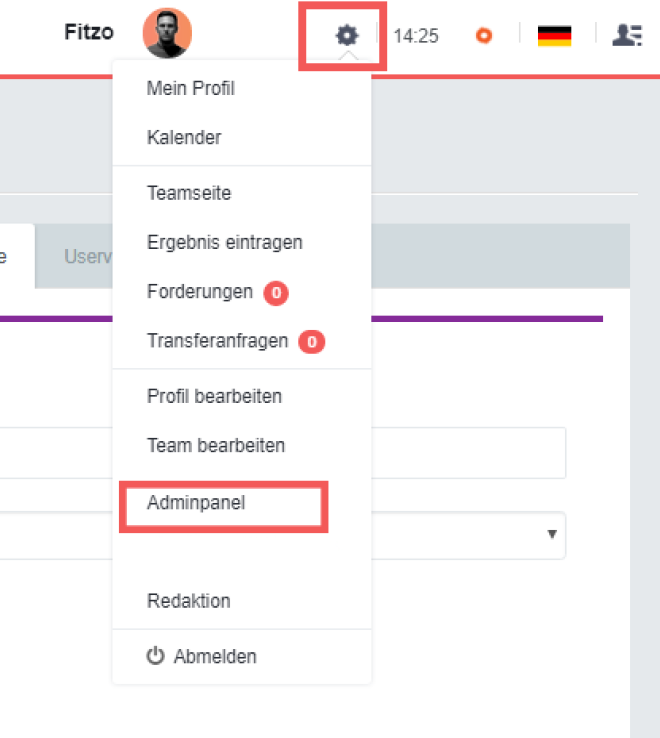
Schritt 2 - das Turnier erstellen
Navigiert nun zum Reiter "Abendturniere". Hier findet Ihr sofort die Option ein Turnier zu erstellen. Folgende Felder werden aufgelistet:
- Name des Turniers
- Name des Turnierleiters
- Datum des Turniers
- Uhrzeit des Turnierbeginns
- Freitextfeld
Wichtig zu wissen: Jeweils 10 Minuten vor Turnierbeginn wird das Teamleadertreffen und jeweils 15 Minuten vor Turnierbeginn wird der Anmeldeschluss automatisch von der Website gesetzt.
Beispiel
Turnierbeginn: 20:30 Uhr
Anmeldeschluss: 20:15 Uhr (-15 Minuten)
Teamleadertreffen: 20:20 Uhr (-10 Minuten)
Im Freitextfeld könnt Ihr einen text eingeben. Man kann beispielsweise Texte von vergangenen Turnieren übernehmen. Mit einem weiteren Klick auf "eintragen" seid Ihr auch schon fertig. Die Teams können sich nun über den Navigationspunkt oder per Link (https://proleague.de/tournament.php) eintragen.
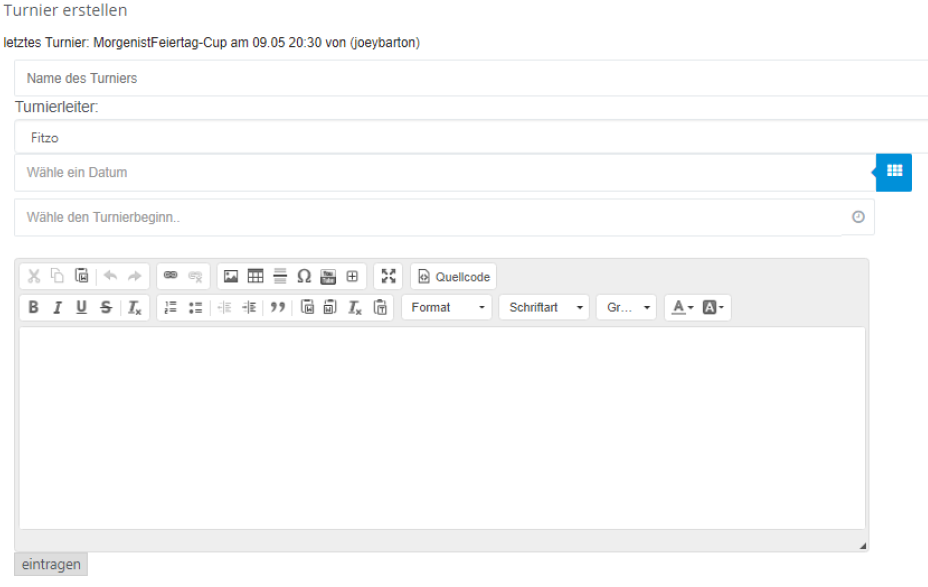
Schritt 3 - Teams verwalten
Im nächsten Abschnitt kommt Ihr zur Teamverwaltung. Hier ist es möglich, Teams hinzuzufügen, zu entfernen, oder umzubenennen.
Schritt 4 - der Turnierplan
Dieser Abschnitt widmet sich dem Turnierplan. Die Anzeige hier ändert sich je nach Fortschritt der Einrichtung bzw. Verlauf des Turniers.
Sobald Ihr ein Turnier erstellt habt (s. Schritt 2 auf "eintragen" geklickt), könnt Ihr am Turnier selbst noch nichts verwalten. Erst nach Anmeldeschluss (-15 Minuten vom Turnierbeginn) kann man den Turniermodus auswählen.
Folgende Turniermodi stehen zur Auswahl:
- Gruppenphase ohne KO-Runde
- Gruppenphase mit zwei Gruppen und anschließender KO-Runde
- Variante 1: die zwei besten Teams je Gruppe ziehen in die KO-Runde ein
- Variante 2: die vier besten Teams je Gruppe ziehen in die KO-Runde ein
- Gruppenphase mit drei Gruppen
- hier ziehen die zwei besten Teams je Gruppe in die KO-Runde ein. Zusätzlich kommen die zwei besten Drittplatzierten in die KO-Runde.
- Gruppenphase mit vier Gruppen und anschließender KO-Runde
- Variante 1: die zwei besten Teams je Gruppe ziehen in die KO-Runde ein
- Variante 2: die vier besten Teams je Gruppe ziehen in die KO-Runde ein
Mit einem Klick auf "Spielplan zurücksetzen" wird der komplette Plan bzw. die Auslosung komplett entfernt. Diese Option ist für Euch nur relevant, wenn Ihr nach der Einrichtung des Turnieres den Modus ändern wollt.
Sobald das Turnier einmal gestartet ist, gehen alle Ergebnisse und Begegnugen verloren, sobald der Button Spielplan zurücksetzen gedrückt wird.
Zum Schluss könnt Ihr nochmals Euren Text bearbeiten (z. B. Regelanpassungen etc.)
Sollten Fragen aufkommen, nutzt bitte sehr gerne die Kommentarfunktion. Eventuell lässt sich so vielleicht das Ganze noch optimieren bzw. verbessern.
Viel Spaß mit dem Abendturniertool und viel Erfolg beim Austragen der Turniere.
Eure ProLeague
- 0 Kommentare
- 24.05.2018 um 17:13

Anmeldung neue Teams für Saison 28 in der ProLeague FIFA 23
Artikel in dieser Kategorie









 Deutsch
Deutsch Englisch
Englisch Türkisch
Türkisch Polnisch
Polnisch Italienisch
Italienisch Portugiesisch
Portugiesisch Französisch
Französisch Rumänisch
Rumänisch Spanisch
Spanisch PS4
PS4